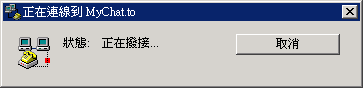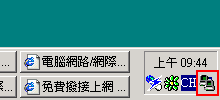集】→【Windows 檔案總管】進入【控制台】。


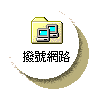

3. 於"請輸入對方電腦的名稱"中輸入「MyChat.to」;【選擇裝置】中請選擇您目前數據機的型號。
- 請按「設定」,將下方【最快速度】設為57600bps,並且不要勾選【只在這個速度連線】。
- 點選畫面上方的【連線】,中間【撥電話】下方的三個選項都不要勾選,按「確定」,再按「下一步」。
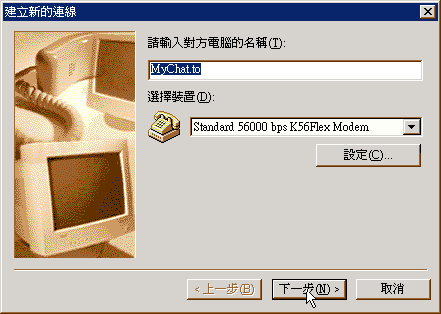
4.【區碼(R)】若在當地請不要輸入任何數字,(否則您可能會收到中華電信長途電話費的帳單)【電話號
碼】請輸入全省統一撥接門號4066-1234
,或依所在地區輸入撥接連線電話,例如:台北4066-1234
。(各地撥接代表號、請參考左上方之表格);【國家或地區碼】則選擇「Taiwan(886)」按「下一步」
,在按「完成」。
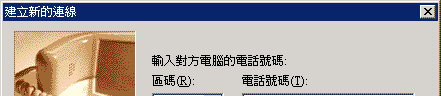 |
||
 |
4066-1234 | |
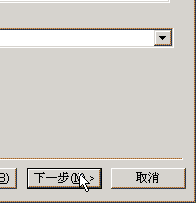 |
||
「內容」:
- 進入之後,請將「使用國碼及區碼」的打勾取消,在點選「伺服器類型」。
- 點選上方的【伺服器類型】標籤、將【撥號伺服器類型】選為「PPP:Internet, Windows NT Serbver, Windows 98」;下的選項則只勾選【TCP/IP】,其餘皆取消。
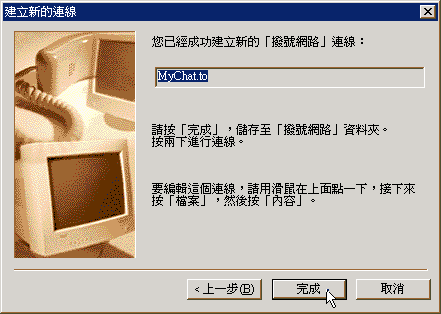
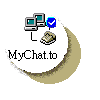
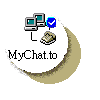
「連線」。(註:帳號及密碼一律為小寫)
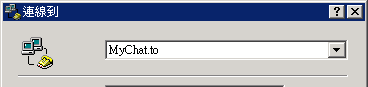 |
||
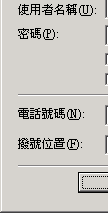 |
mychat | |
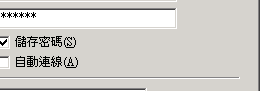 |
||
| 4066-1234 | ||
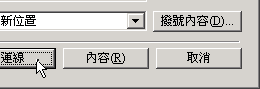 |
||
(例如:Internet Explorer , Netscape Communicator)或相關應用軟體。